Bạn muốn cá nhân hóa chiếc iPhone hoặc iPad của mình bằng cách đổi tên AirDrop thật độc đáo? Đừng lo, bài viết này sẽ hướng dẫn bạn cách đổi tên AirDrop trên iPhone và iPad chỉ với vài bước đơn giản và nhanh chóng. Dù bạn là người mới sử dụng hay đã quen thuộc với hệ điều hành iOS, những hướng dẫn chi tiết dưới đây sẽ giúp bạn dễ dàng thực hiện.
Tại Sao Phải Đổi Tên AirDrop?
Việc đổi tên AirDrop không chỉ giúp bạn cá nhân hóa thiết bị mà còn giúp bạn dễ dàng nhận diện thiết bị của mình khi chia sẻ file qua AirDrop, đặc biệt là trong môi trường có nhiều thiết bị Apple xung quanh. Một cái tên AirDrop độc đáo và dễ nhớ sẽ giúp quá trình chia sẻ file trở nên thuận tiện và nhanh chóng hơn.
Hướng Dẫn Đổi Tên AirDrop trên iPhone, iPad
Việc đổi tên AirDrop thực chất là đổi tên thiết bị của bạn. Tên thiết bị mới sẽ được hiển thị khi bạn sử dụng AirDrop, cũng như trên các thiết bị khác khi kết nối Bluetooth. Dưới đây là các bước chi tiết:
1. Sử dụng Cài đặt Nhanh
- Mở ứng dụng Cài đặt trên iPhone hoặc iPad.
- Chọn Cài đặt chung.
- Chọn Giới thiệu.
- Chọn Tên.
- Nhập tên mới cho thiết bị và nhấn Xong.
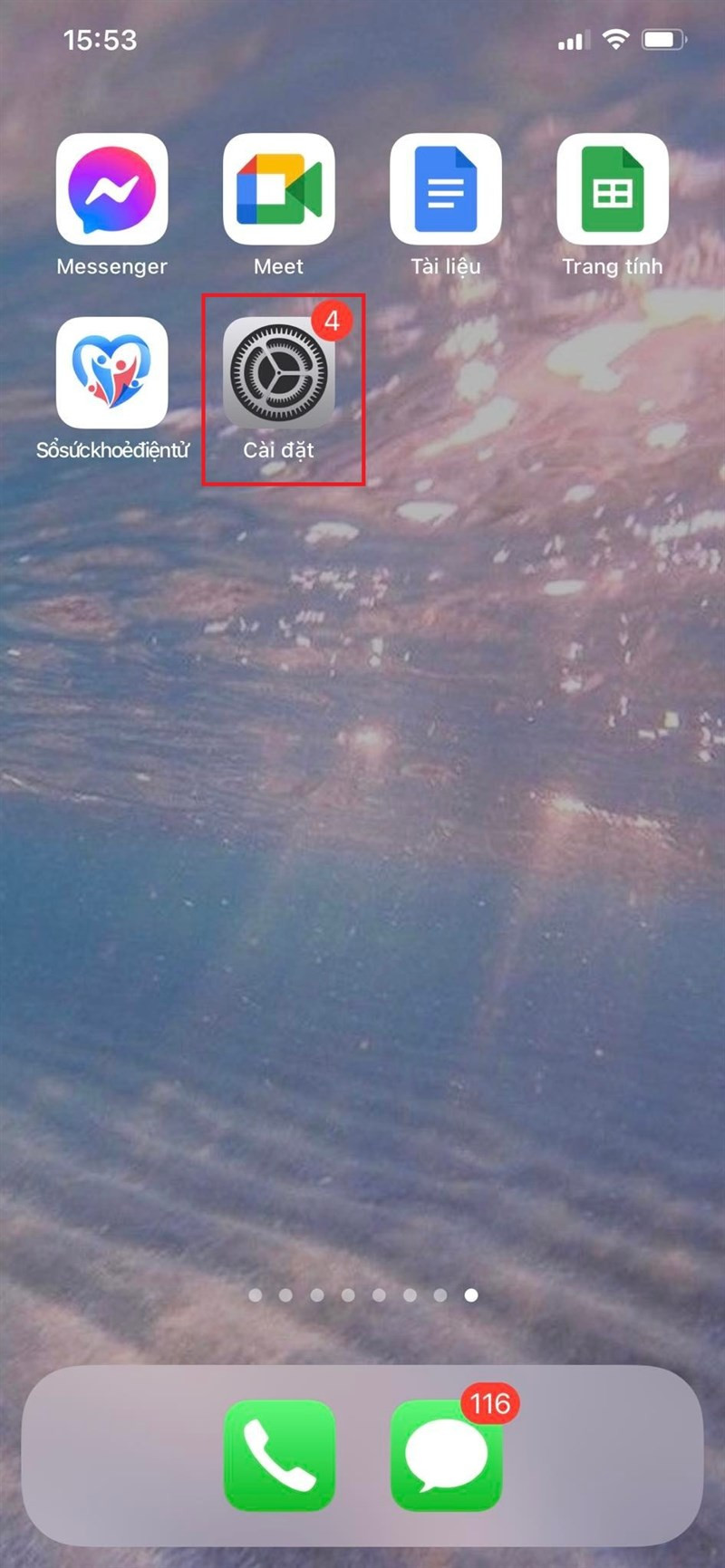 Hình ảnh minh họa mở Cài đặt
Hình ảnh minh họa mở Cài đặt
2. Hướng Dẫn Chi Tiết
Bước 1: Mở ứng dụng Cài đặt trên thiết bị. Biểu tượng Cài đặt thường có màu xám và hình bánh răng.
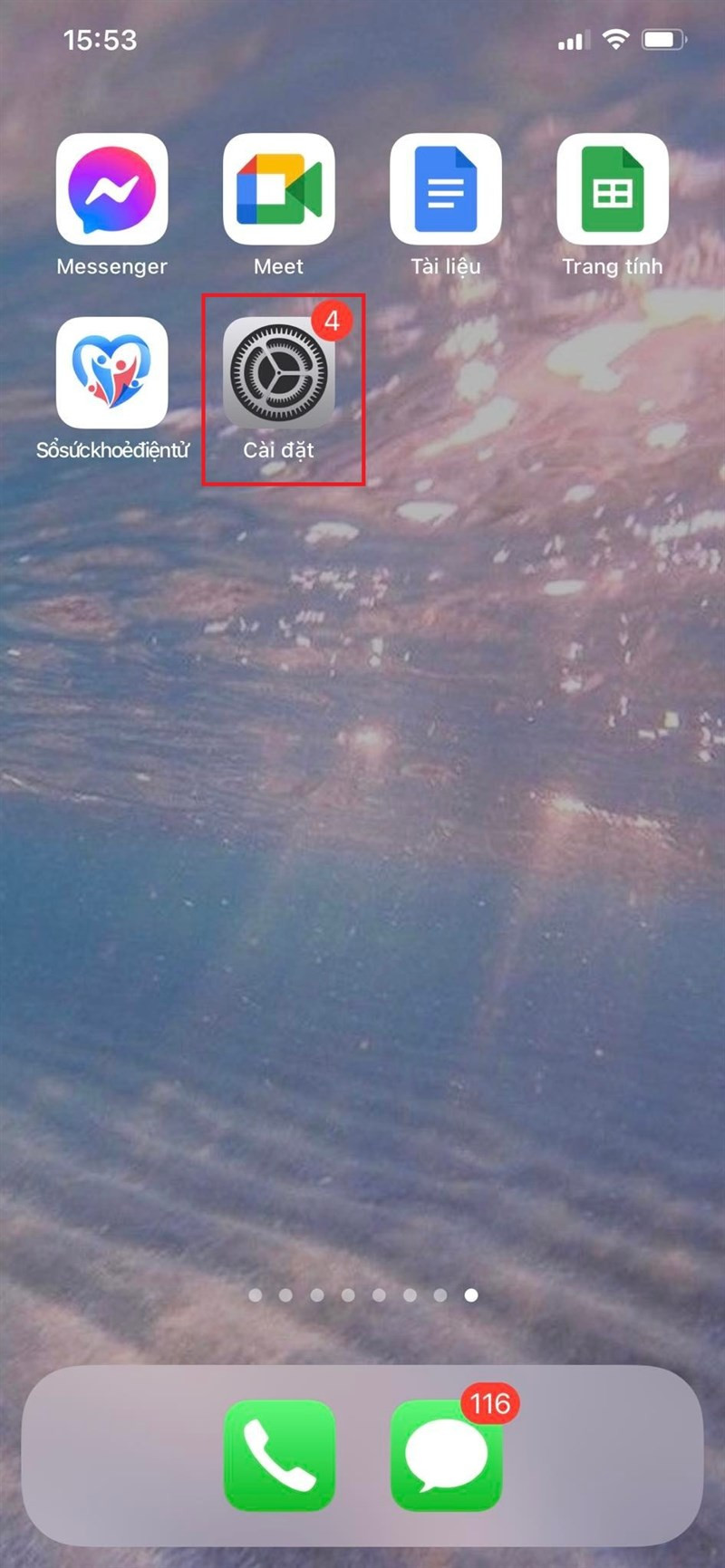 Hình ảnh minh họa mở Cài đặt
Hình ảnh minh họa mở Cài đặt
Bước 2: Tìm và chọn Cài đặt chung. Đây là mục chứa các tùy chọn chung cho thiết bị của bạn.
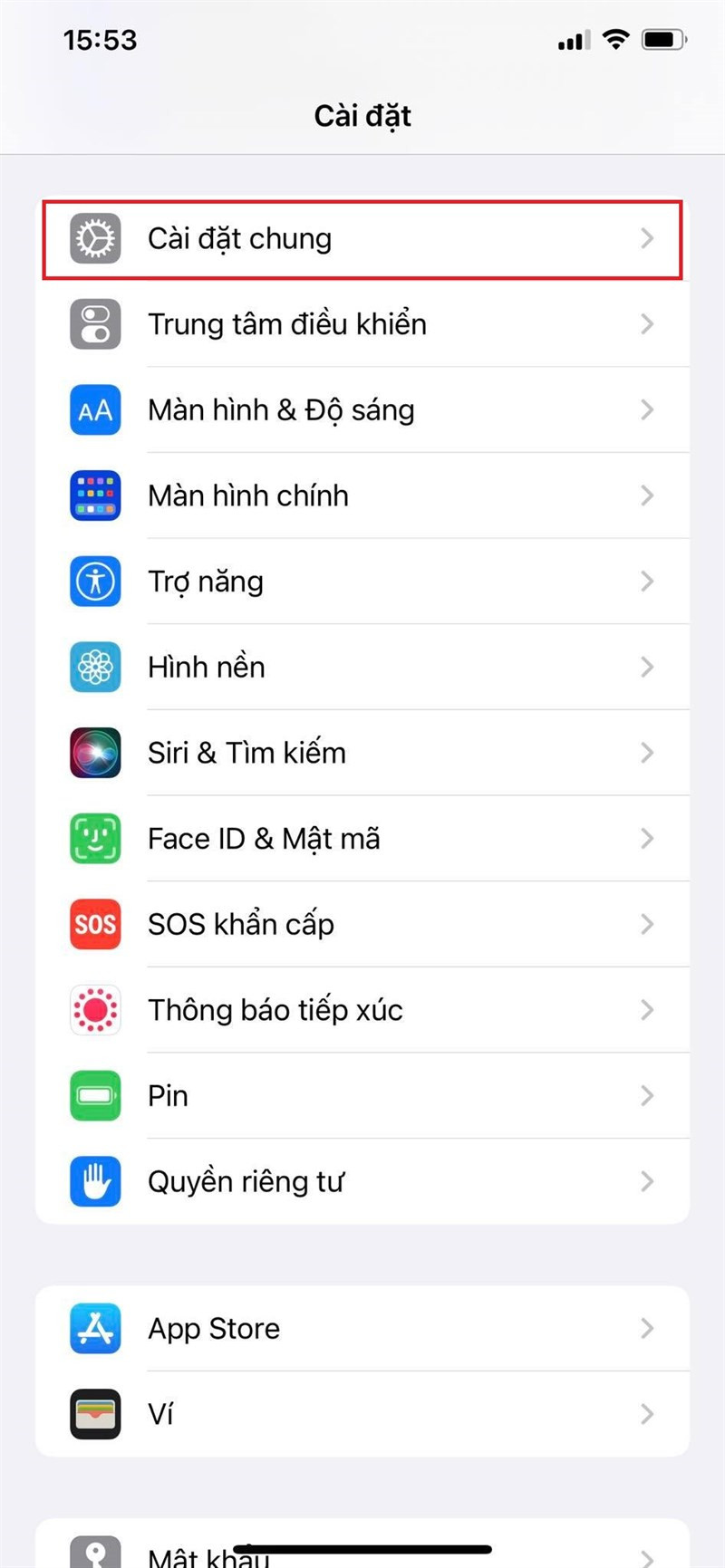 Hình ảnh minh họa chọn Cài đặt chung
Hình ảnh minh họa chọn Cài đặt chung
Bước 3: Trong Cài đặt chung, chọn mục Giới thiệu ở đầu danh sách. Mục này chứa thông tin về thiết bị của bạn.
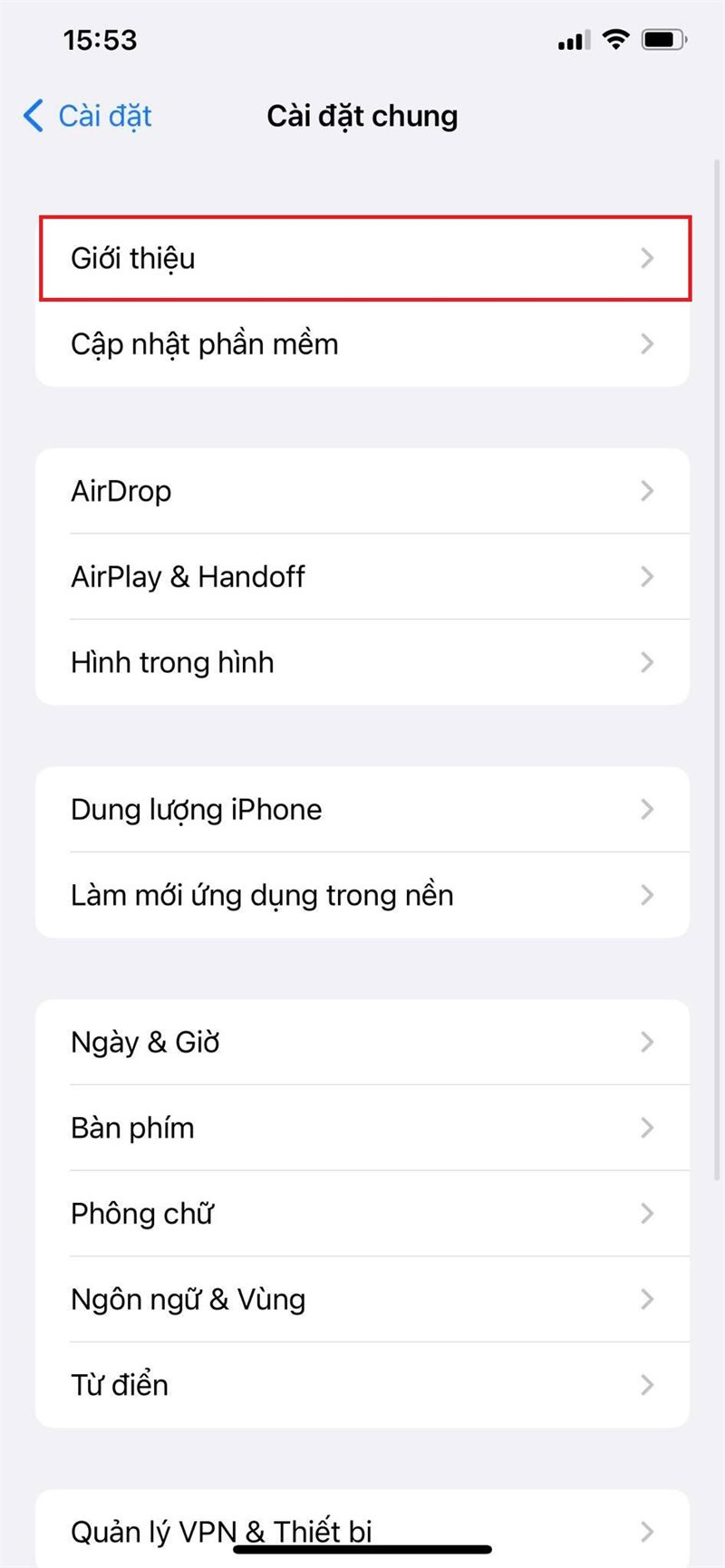 Hình ảnh minh họa chọn Giới thiệu
Hình ảnh minh họa chọn Giới thiệu
Bước 4: Tìm và chọn mục Tên. Tên hiện tại của thiết bị sẽ được hiển thị.
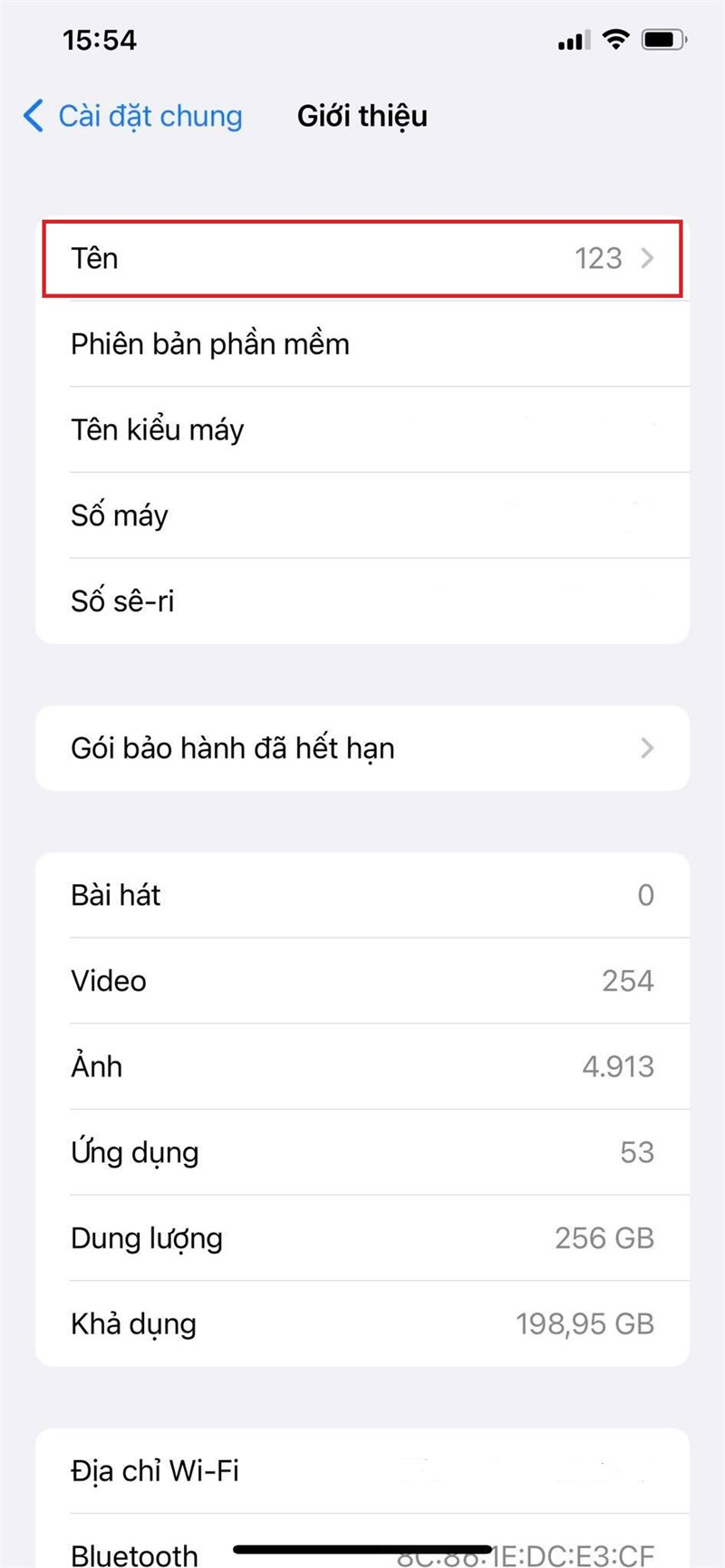 Hình ảnh minh họa chọn Tên
Hình ảnh minh họa chọn Tên
Bước 5: Xóa tên hiện tại và nhập tên mới mà bạn muốn sử dụng cho AirDrop. Bạn có thể sử dụng chữ cái, số và ký tự đặc biệt.
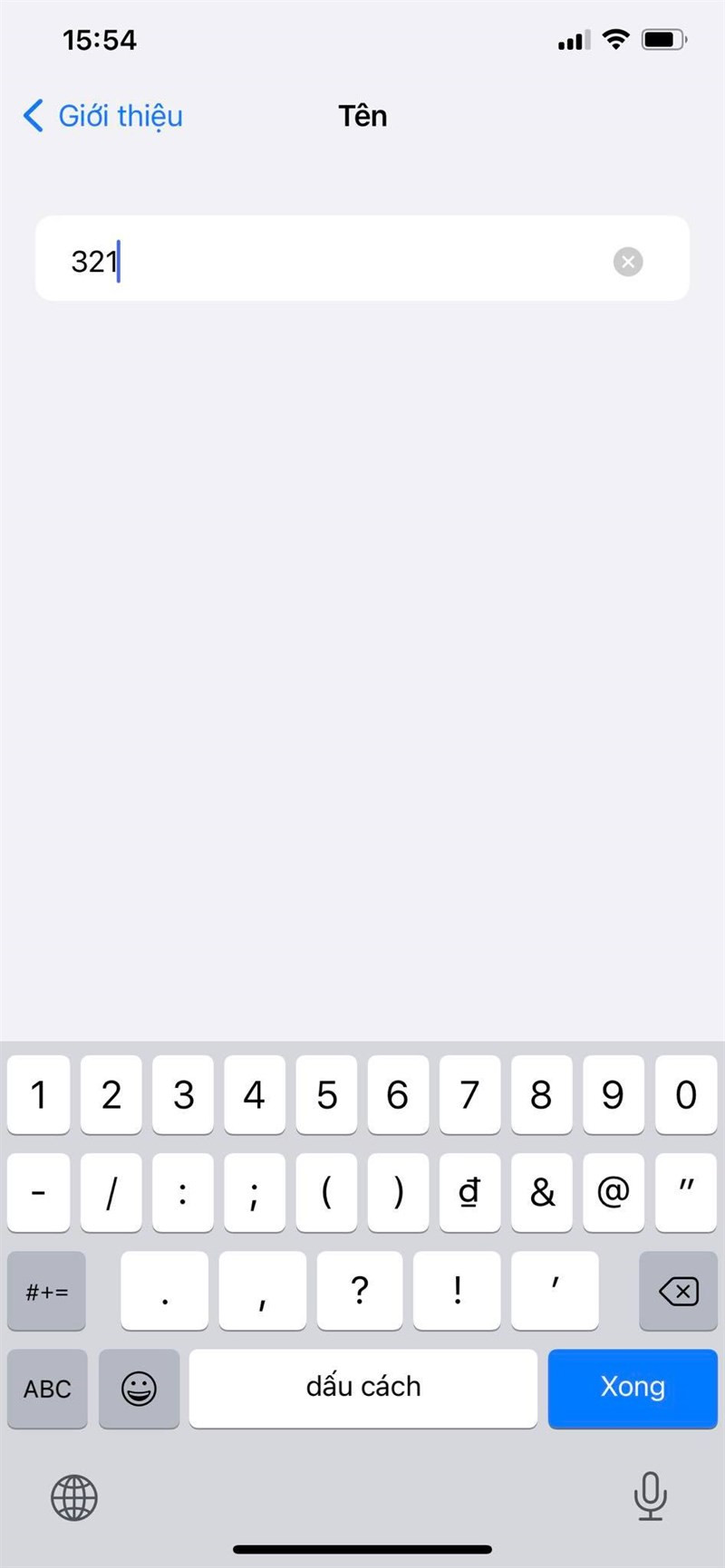 Hình ảnh minh họa nhập tên mới
Hình ảnh minh họa nhập tên mới
Bước 6: Nhấn Xong trên bàn phím để lưu thay đổi.
Mẹo Chọn Tên AirDrop Hay
- Sử dụng tên ngắn gọn, dễ nhớ.
- Thêm biểu tượng cảm xúc để tạo sự khác biệt.
- Sử dụng tên riêng biệt với các thiết bị khác.
Kết Luận
Đổi tên AirDrop trên iPhone và iPad thật đơn giản phải không nào? Hy vọng bài viết này đã giúp bạn cá nhân hóa thiết bị của mình một cách dễ dàng. Hãy chia sẻ bài viết này đến bạn bè nếu bạn thấy hữu ích nhé!